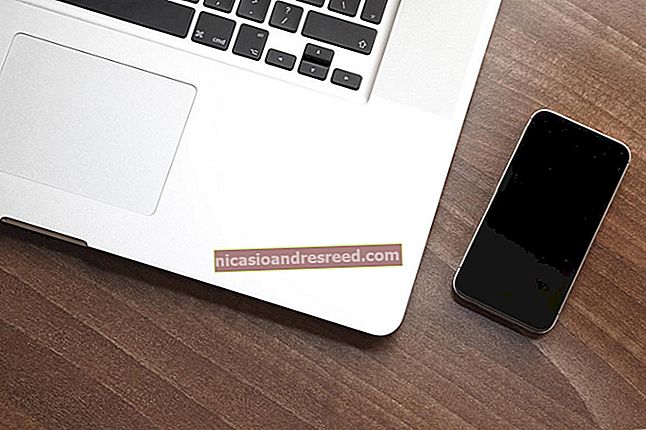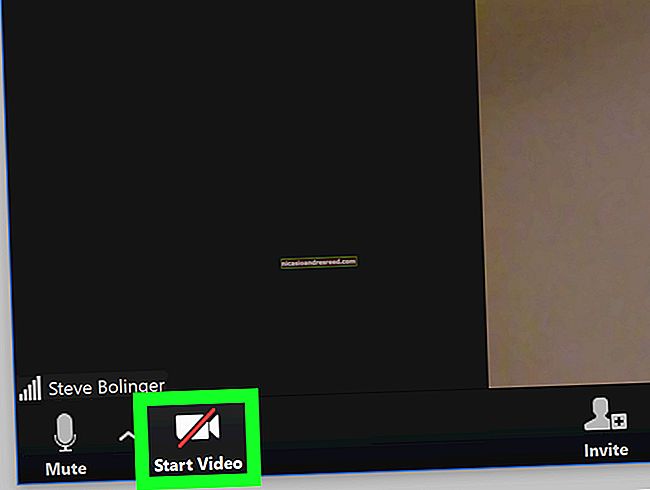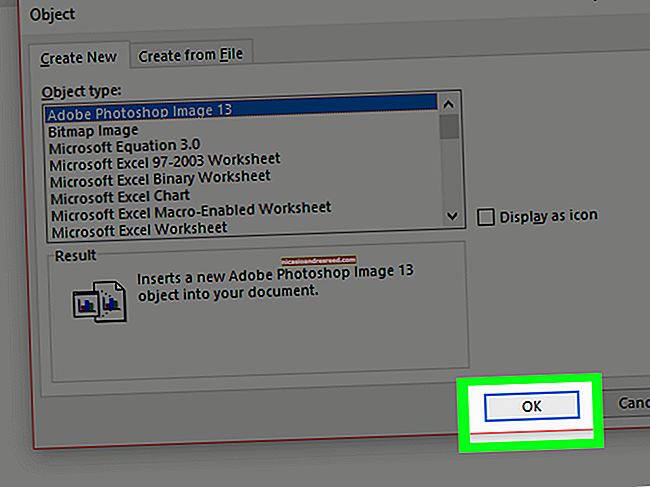EXIF డేటా అంటే ఏమిటి మరియు నా ఫోటోల నుండి దాన్ని ఎలా తొలగించగలను?

ఫోటో యొక్క ఎక్సిఫ్ డేటా మీ కెమెరా గురించి టన్నుల సమాచారాన్ని కలిగి ఉంది మరియు చిత్రాన్ని తీసిన చోట (జిపిఎస్ కోఆర్డినేట్స్). అంటే, మీరు చిత్రాలను పంచుకుంటే, ఇతరులు వాటి నుండి సేకరించే వివరాలు చాలా ఉన్నాయి.
EXIF అంటే ఎక్స్ఛేంజబుల్ ఇమేజ్ ఫైల్ ఫార్మాట్. మీరు మీ డిజిటల్ కెమెరా లేదా ఫోన్తో చిత్రాన్ని తీసిన ప్రతిసారీ, మీ పరికరం నిల్వకు ఒక ఫైల్ (సాధారణంగా JPEG) వ్రాయబడుతుంది. వాస్తవ చిత్రానికి అంకితమైన అన్ని బిట్లతో పాటు, ఇది గణనీయమైన మెటాడేటాను కూడా నమోదు చేస్తుంది. ఇది తేదీ, సమయం, కెమెరా సెట్టింగ్లు మరియు సాధ్యమైన కాపీరైట్ సమాచారాన్ని కలిగి ఉంటుంది. ఫోటో ప్రాసెసింగ్ సాఫ్ట్వేర్ ద్వారా మీరు EXIF కి మరింత మెటాడేటాను జోడించవచ్చు.
చివరగా, మీరు GPS సామర్థ్యాలతో కెమెరా ఫోన్ లేదా డిజిటల్ కెమెరాను ఉపయోగిస్తే, అది EXIF జియోలొకేషన్ మెటాడేటాను రికార్డ్ చేస్తుంది. ఫోటో-షేరింగ్ సైట్లలోని వినియోగదారులను నిర్దిష్ట ప్రదేశాలలో తీసిన చిత్రాలను చూడటానికి అనుమతించడం, మీ చిత్రాలు మ్యాప్లో తీసిన ప్రదేశాలను చూడటం మరియు సామాజిక సంఘటనలను కనుగొనడం మరియు అనుసరించడం వంటి అన్ని రకాల కొత్త అవకాశాలను సృష్టించే జియోట్యాగింగ్కు ఇది ఉపయోగపడుతుంది.
EXIF మరియు ముఖ్యంగా జియోట్యాగ్డ్ డేటా, ఫోటోగ్రాఫర్ గురించి గొప్పగా చెబుతుంది, వారు ఆ సమాచారాన్ని పంచుకోవాలనుకుంటారు లేదా చేయకపోవచ్చు. మీ EXIF డేటాను ఎలా చూడాలి, దాన్ని తీసివేయండి మరియు చివరకు, Android మరియు iOS పరికరాల్లో జియోలొకేషన్ రికార్డింగ్ను ఎలా ఆఫ్ చేయాలో ఇక్కడ ఉంది.
EXIF డేటాను చూడటం మరియు తొలగించడం
మీరు మీ కెమెరా లేదా ఫోన్తో ఫోటో తీసినప్పుడు, ఇది EXIF మెటాడేటాను రికార్డ్ చేస్తుంది, తరువాత మీరు చిత్ర లక్షణాలలో చూడవచ్చు. ఈ విషయాలు చాలా ప్రాపంచికమైనవి మరియు వాస్తవానికి, మీరు భౌగోళిక స్థానం డేటా గురించి మాత్రమే ఆందోళన చెందుతారు.
మీ కెమెరా లేదా కెమెరా అనువర్తనంలో ఆపివేయడం ద్వారా జియోట్యాగింగ్ను నిరోధించగలిగినప్పటికీ, మీరు మీ ఛాయాచిత్రాలకు ఎక్సిఫ్ మెటాడేటాను జోడించకుండా ఆపలేరు. మీ ఫోటోకు ఇప్పటికే గెటోటాగింగ్ ఉంటే - లేదా మీరు దాని అన్ని EXIF డేటాను తీసివేయాలనుకుంటే fact మీరు వాస్తవం తర్వాత అలా చేయవచ్చు.
Windows లో EXIF డేటాను వీక్షించడానికి మరియు తొలగించడానికి, మొదట మీరు పరిష్కరించదలిచిన ఫోటో లేదా ఫోటోలను ఎంచుకోండి, కుడి క్లిక్ చేసి, “గుణాలు” ఎంచుకోండి.
మీరు మెటాడేటాను జోడించాలనుకుంటే, మీరు విలువలను ఎంచుకోవచ్చు మరియు “వివరాలను” సవరించవచ్చు. మీరు మీ ఫోటోల నుండి మెటాడేటాను తీసివేయాలనుకుంటే, మీరు లక్షణాల డైలాగ్ దిగువన ఉన్న “గుణాలు మరియు వ్యక్తిగత సమాచారాన్ని తొలగించు” క్లిక్ చేయాలనుకుంటున్నారు.

లక్షణాలను తొలగించు డైలాగ్లో, మీరు తొలగించిన “అన్ని లక్షణాలతో” మీ ఫోటోల కాపీని సృష్టించవచ్చు. ప్రత్యామ్నాయంగా, మీరు “ఈ ఫైల్ నుండి కింది లక్షణాలను తొలగించు” క్లిక్ చేసి, ఆపై మీరు తొలగించాలనుకుంటున్న ప్రతి వస్తువు పక్కన ఉన్న పెట్టెలను తనిఖీ చేయవచ్చు.

Windows లో దీన్ని చేయడం చాలా సులభం, కానీ OS X లో మీరు మీ ఫోటోల నుండి మెటాడేటాను సులభంగా మరియు పూర్తిగా తొలగించాలనుకుంటే మీరు మూడవ పార్టీ సాఫ్ట్వేర్ను ఆశ్రయించాల్సి ఉంటుంది. మీరు చెయ్యవచ్చు ప్రివ్యూలోని ఫోటోల నుండి స్థాన డేటాను తొలగించండి. మీ ఫోటోను తెరిచి, సాధనాలు> ఇన్స్పెక్టర్ చూపించు ఎంచుకోండి లేదా మీ కీబోర్డ్లో కమాండ్ + I నొక్కండి. అప్పుడు, దిగువ “GPS” టాబ్ క్లిక్ చేసి, “స్థాన సమాచారం తొలగించు” క్లిక్ చేయండి.

వాస్తవానికి, మీరు ఎక్సైజ్ చేయాలనుకునే టన్నుల ఇతర సమాచారం ఇంకా ఉంది.

అదృష్టవశాత్తూ ఉచిత ఎంపికలు ఉన్నాయి, OS X లో మీ ఫోటోలను శుభ్రంగా తీసివేయడానికి ఇమేజ్ ఆప్టిమ్ చాలా సులభం. మీరు ఇమేజ్ ఆప్టిమ్ ఉపయోగిస్తే మరియు మీ ఫోటోలలోని మెటాడేటాను సంరక్షించాలనుకుంటే, మీరు కాపీలు చేయాలని మేము సిఫార్సు చేస్తున్నాము. ఇమేజ్ ఆప్టిమ్ తక్షణమే మీ ఫోటోలను తీసివేస్తుంది మరియు సేవ్ చేస్తుంది, ఇది మీకు టన్నుల సమయాన్ని ఆదా చేస్తుంది, కానీ మీరు ప్రైవేట్గా సంరక్షించదలిచిన మెటాడేటాను కోల్పోయేలా చేస్తుంది.
ImageOptim మీరు ప్రారంభించడానికి ముందు అన్వేషించాల్సిన అనేక ప్రాధాన్యతలను కలిగి ఉంది.

మీరు సంతోషంగా ఉండి, అవసరమైన సర్దుబాట్లు చేసిన తర్వాత, మీరు మీ ఫోటో (ల) ను ఇమేజ్ ఆప్టిమ్ విండోలోకి లాగవచ్చు మరియు మేము చెప్పినట్లుగా, మీ ఫోటో యొక్క ఎక్సిఫ్ మెటాడేటా తక్షణమే తొలగించబడుతుంది, ప్రశ్నలు అడగలేదు, క్లిక్ చేయడానికి బటన్లు లేవు.

మరింత పరిశీలించిన తరువాత, మా ఫోటో యొక్క లక్షణాలలో చాలా ప్రాథమిక సమాచారం తప్ప మరేమీ లేదని మేము చూస్తాము.

EXIF ను తొలగించడం అనేది ఒక మంచి ఆలోచన, ప్రత్యేకించి మీరు ప్రత్యేకించి గోప్యతా స్పృహతో ఉంటే, మేము చెప్పినట్లుగా, మీ అతి పెద్ద ఆందోళన భౌగోళిక స్థాన సమాచారం. Android మరియు iOS లలో ఆపివేయడం ద్వారా జియోలొకేషన్ డేటాను మీ చిత్రాలలో ఎప్పుడూ నిల్వ చేయకుండా మీరు నిరోధించవచ్చు.
Android మరియు iOS లలో జియోట్యాగింగ్ను ఎలా నిరోధించాలి
Android 4.4.x KitKat లో దీన్ని చేయడానికి, కెమెరా అనువర్తనాన్ని తెరిచి, షట్టర్ బటన్ యొక్క కుడి వైపున రౌండ్ సర్కిల్ను నొక్కండి మరియు ఫలిత మెను నుండి, “సెట్టింగులు” చిహ్నాన్ని నొక్కండి.

ఇప్పుడు, సెట్టింగుల మెనులో “స్థానం” బటన్ నొక్కండి.

ఐచ్ఛికాలు బటన్ పై ఐకాన్ కప్పబడి ఉన్నందున ఇప్పుడు జియోలొకేషన్ నిలిపివేయబడిందని మీరు చెప్పగలరు.

మీరు ఇప్పుడు Android 5.0 లాలిపాప్లో చేర్చబడిన క్రొత్త కెమెరా అనువర్తనాన్ని ఉపయోగిస్తుంటే, ఈ ప్రక్రియ కొంచెం సరళంగా ఉంటుంది. ఎంపికలను బహిర్గతం చేయడానికి కుడివైపు స్వైప్ చేసి, “సెట్టింగులు” గేర్ను నొక్కండి (ఇది పోర్ట్రెయిట్ మోడ్లో దిగువ-కుడి వైపున ఉంటుంది).

ఫలిత సెట్టింగ్ల స్క్రీన్లో, “స్థానాన్ని సేవ్ చేయి” ఎంపికను ఆపివేయండి. గమనిక, కెమెరా అనువర్తనంలో స్థాన ఎంపిక ఆన్ లేదా ఆఫ్లో ఉందో లేదో స్పష్టమైన సూచనలు లేవు, కాబట్టి మీరు మీ ఫోటోలను తీయడం మరియు భాగస్వామ్యం చేయడం ప్రారంభించే ముందు మీరు తనిఖీ చేశారని నిర్ధారించుకోండి.

మీరు iOS పరికరాన్ని ఉపయోగిస్తుంటే మీ సెట్టింగులను తెరిచి “గోప్యత” నియంత్రణలను నొక్కండి.

గోప్యతలో, “స్థాన సేవలు” బటన్ను నొక్కండి.

ఒక విఫలమైన స్వూప్లో ప్రతిదీ పూర్తిగా ఆపివేయడానికి స్థాన సేవలు మిమ్మల్ని అనుమతిస్తుంది లేదా మీరు అనువర్తనాలు మరియు లక్షణాలను ఒక్కొక్కటిగా సర్దుబాటు చేయవచ్చు. ప్రస్తుతానికి, “కెమెరా” నొక్కండి (మీకు సరిపోయేటట్లు మీరు ఇతరులను సర్దుబాటు చేయవచ్చు).

కెమెరా స్థాన సెట్టింగ్లలో, నొక్కండి లేదా “నెవర్” ఎంచుకోలేదని నిర్ధారించుకోండి.

ఇప్పటి నుండి మీరు దాన్ని తిరిగి ప్రారంభించే వరకు, కెమెరా మీ ఫోటో యొక్క EXIF మెటాడేటాలో GPS కోఆర్డినేట్లను రికార్డ్ చేయదు.
ఫోటోలు తీయడం మరియు వాటిని మీ కుటుంబం మరియు స్నేహితులతో సరళంగా పంచుకోవడం కోసం ఈ సీజన్ ఉంది, అయితే, మీకు నచ్చిన దానికంటే చాలా ఎక్కువ సమాచారాన్ని మీరు పంచుకోవచ్చు. ఫోటోల్లోని మెటాడేటా మెజారిటీ ప్రమాదకరం కానప్పటికీ, ఇది మీ గురించి చాలా గొప్పగా వెల్లడిస్తుంది. అది మీ ఉద్దేశం అయితే, మీరు వెళ్ళడం మంచిది.
అది కాకపోతే, మీ ఫోటోల నుండి ఆ మెటాడేటాను తొలగించడానికి మీకు కొన్ని ఎంపికలు ఉన్నాయి. మరియు, మీరు మీ కెమెరాఫోన్ను మీ స్థానాన్ని రికార్డ్ చేయకుండా నిరోధించాలనుకుంటే, మీరు కూడా దీన్ని చేయవచ్చు. మీరు అంతర్నిర్మిత GPS తో ప్రత్యేకమైన కెమెరాను కలిగి ఉంటే, దాన్ని ఎలా ఆపివేయాలో తెలుసుకోవడానికి మీరు మీ తయారీదారు సూచనల బుక్లెట్ను తనిఖీ చేయాలనుకుంటున్నారు.
EXIF కి సంబంధించి మీరు భాగస్వామ్యం చేయాలనుకుంటున్న వ్యాఖ్యల ప్రశ్నలు మీకు ఉన్నాయా? దయచేసి మా చర్చా వేదికలో స్వేచ్ఛగా మాట్లాడండి మరియు మీరు ఏమనుకుంటున్నారో మాకు తెలియజేయండి.